简介
这篇博客主要讲一下怎么使用云服务器上的GPU跑程序,主要是一些设置和操作步骤,具体的训练步骤可以看我的另一篇博客。
以下步骤可能会有遗漏,也可能和你们有一些差别,有什么问题可以评论或者私信。
首先说一下环境,电脑操作系统是win10,云服务器平台用的是恒源云,IDE使用的Pycharm专业版(2022.1.3版,注意社区版无法使用云服务器,学生可以免费申请专业版,具体步骤CSDN上其它博客详细说明),服务器操作系统是Linux。
云平台
之前选择的是恒源云,但是发现改版越来越不好用,现在改用autodl了,价格也挺便宜,学生党认证就是会员。不过autodl的文档不如恒源云文档好用。
云平台操作
选取需要使用的GPU
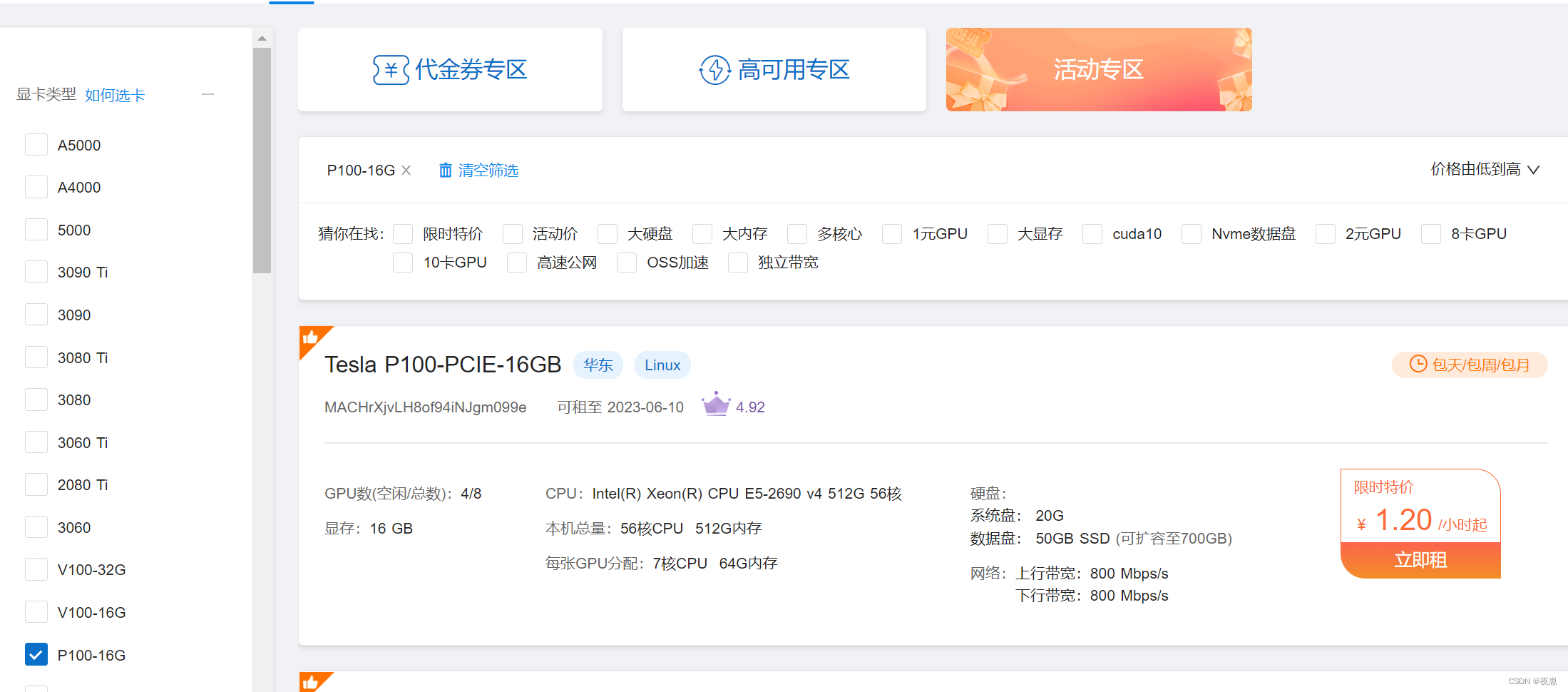
上图是云市场界面,左侧可以用来筛选GPU型号,右侧为可用GPU。其分为代金券、高可用和活动,其中后两者都需要现金,本次演示使用代金券专区的来演示。
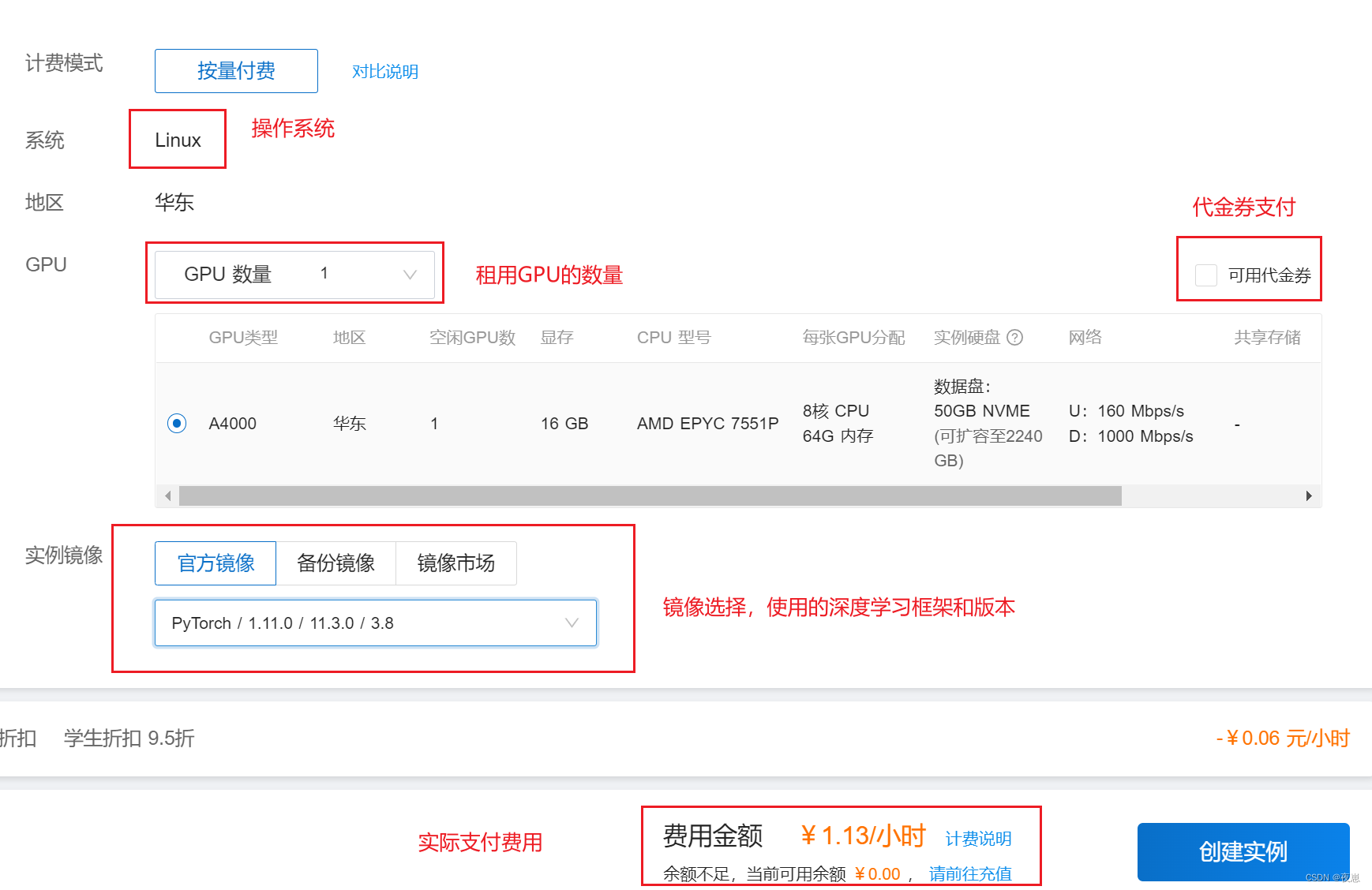
上图是点击租用后的界面,图中有具体介绍。需要注意的是,镜像相同但是GPU不同时会导致训练失败(我遇到过这个问题,不是特别清除原因,可能是镜像的问题)。
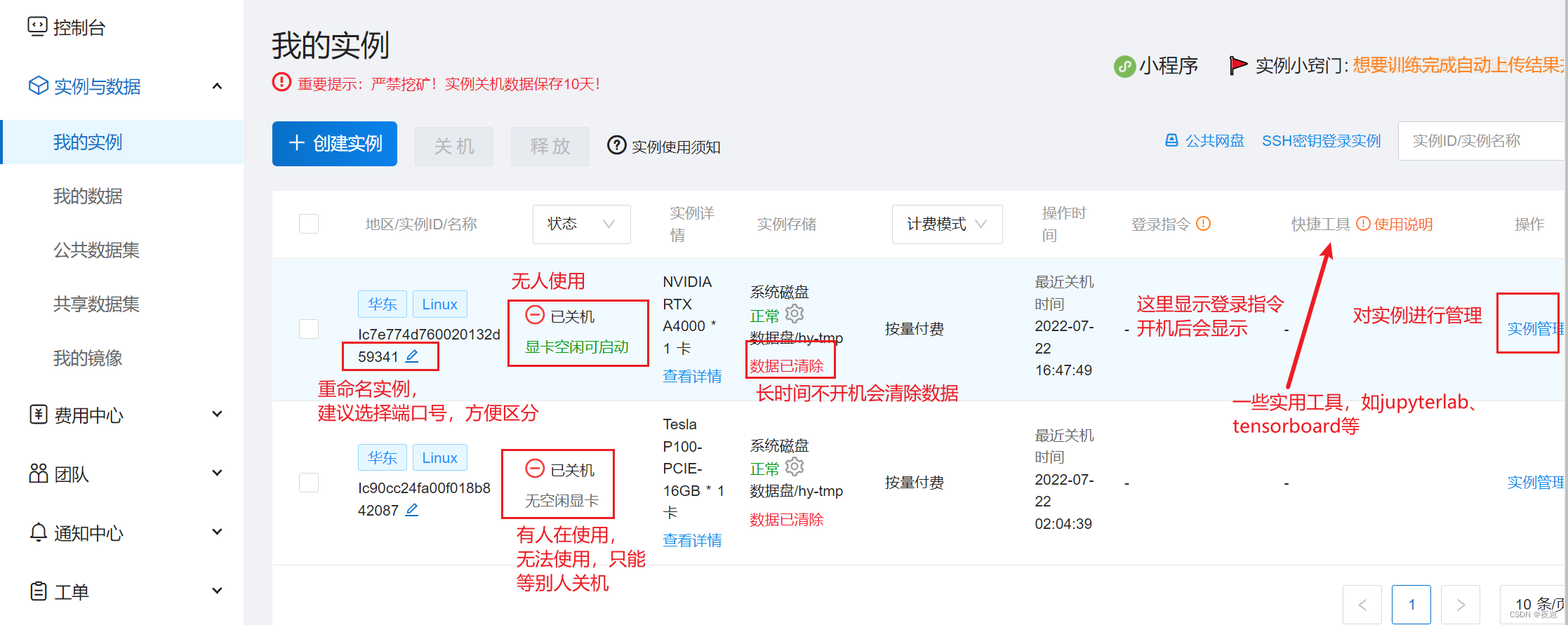
实例创建成功后,打开我的实例就可以看到如下界面,这里我就使用我以前创建好的实例来展示吧,图上已经标注了一些基础信息。接下来就是启动实例,通过实例管理按键开机,冲冲冲。
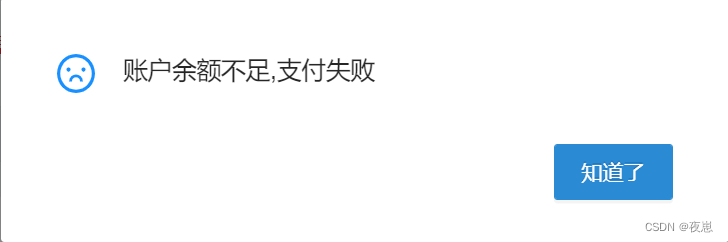 ???问号脸(不搞了,没钱,到此结束)
???问号脸(不搞了,没钱,到此结束)
看了一下,突然变成了只能使用真钱来支付了,再加一个缺点,其实和第一个缺点类似,变动太频繁了,一会能用代金券一会又不能用了,只能重新租用一个了。

好了,租用成功了,启动后界面如上所示,接下来配置pycharm。
pycharm配置

打开设置,点击python解释器,通过右侧的齿轮添加新解释器(添加服务器有两种方式,还有一种是通过菜单栏里的工具/Tools进行操作)
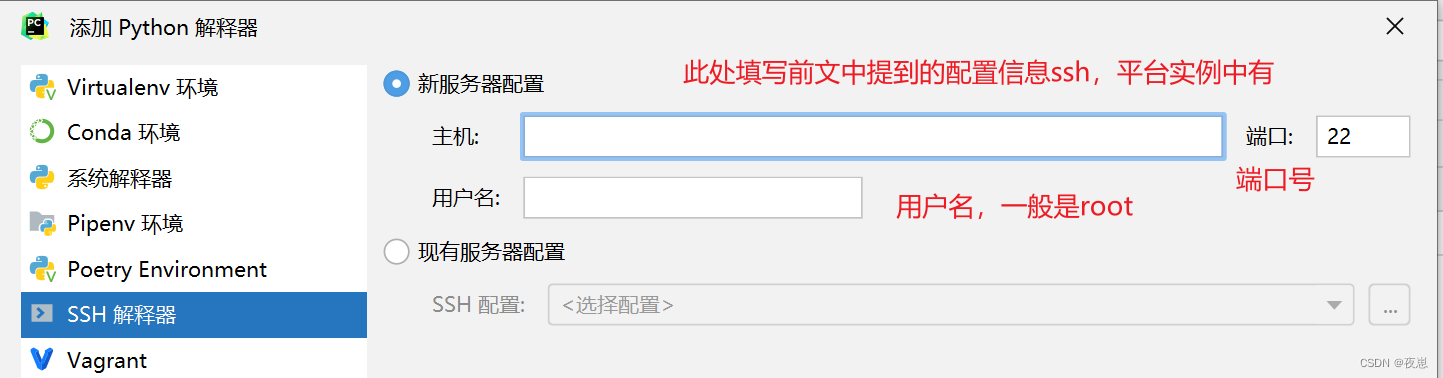
ssh -p 45269 root@i-2.gpushare.com 端口号是45269,用户名root,主机是i-2.gpushare.com,填上后点击确定连接。

填写密码,并记得保存密码,方便下次连接。
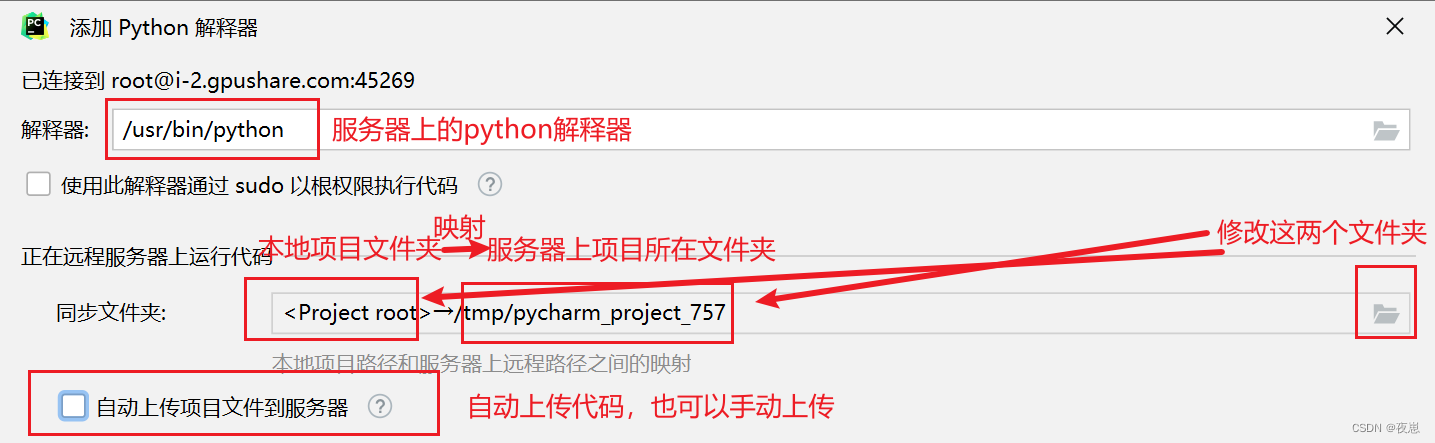
服务器上的python解释器我是默认设置的,远端路径修改如下。
注意:建议手动上传项目(下文有讲),自动上传可能还要第二次修改远端路径。
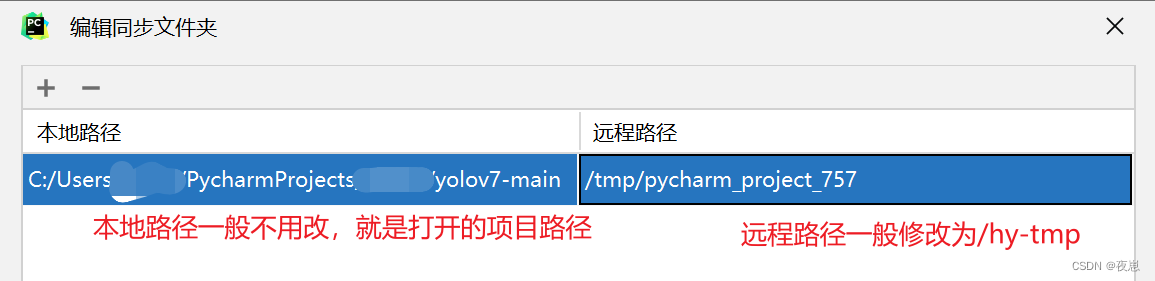
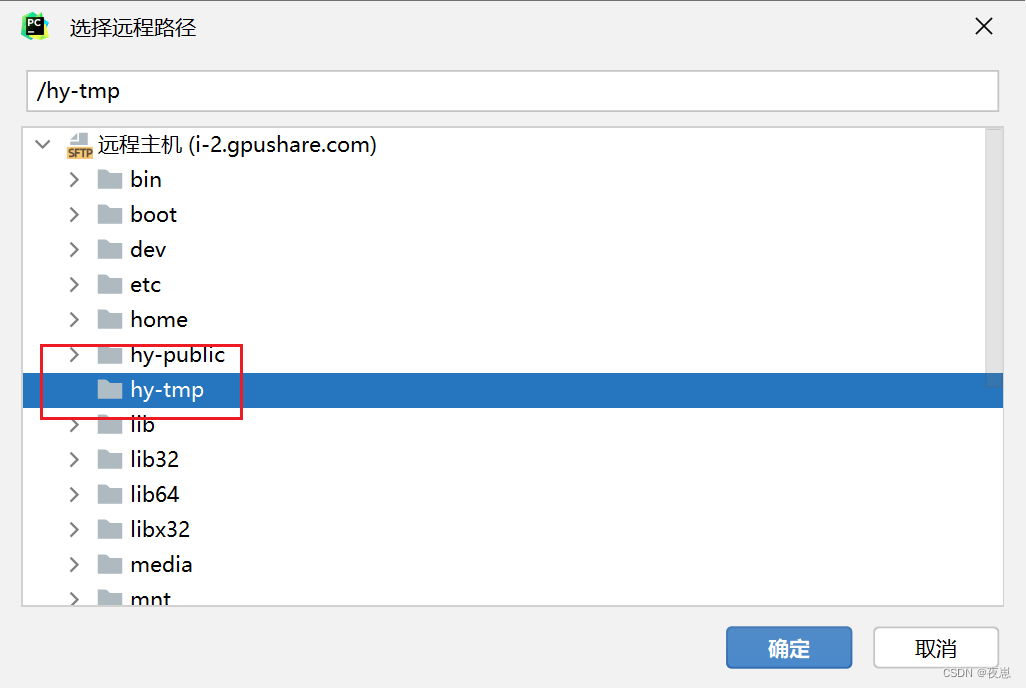
选择完成后点击确定即可,接下来无脑下一步即可。
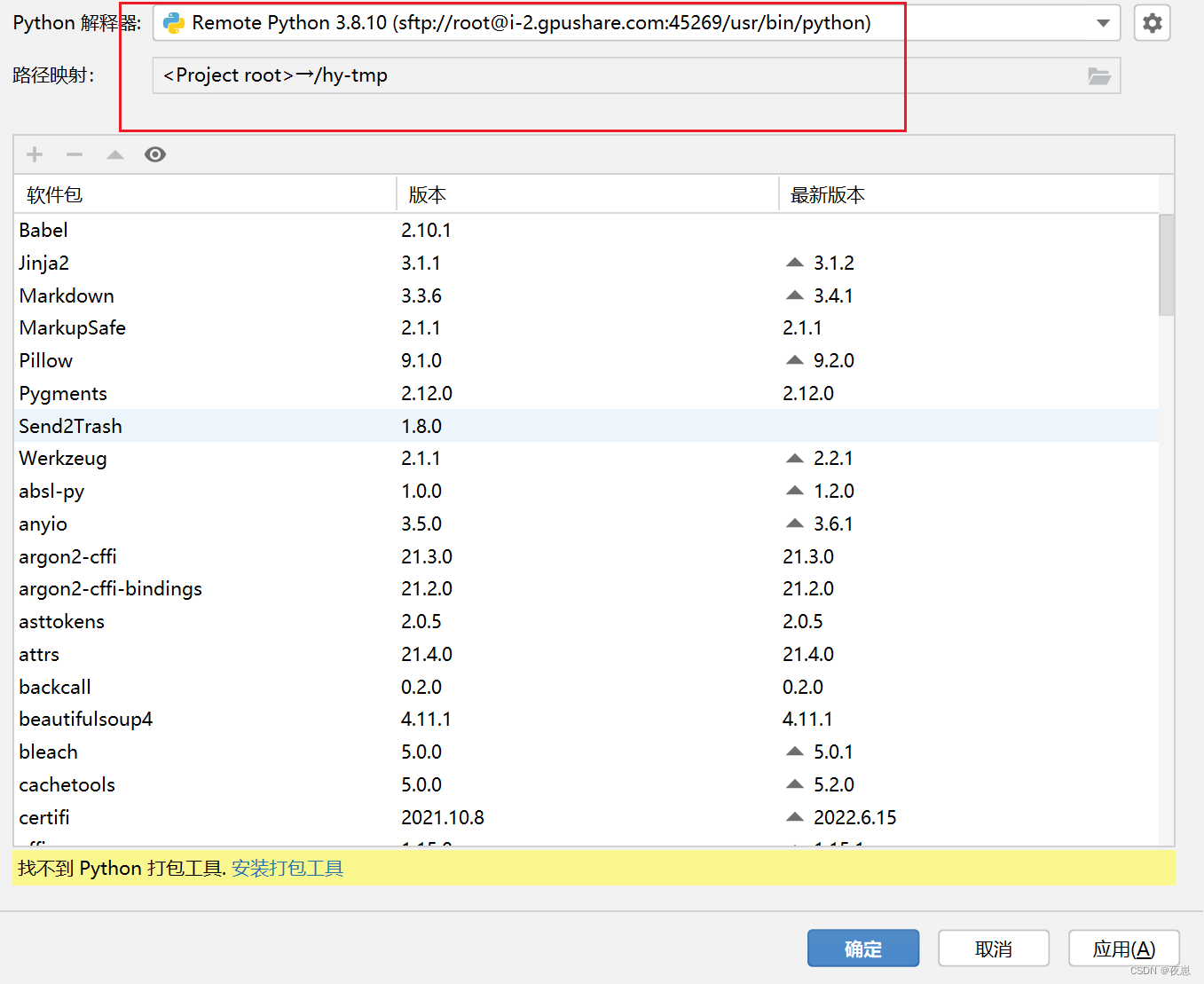
出现上图界面,即配置成功,点击应用并确定即可。

之后回到pycharm界面,会在底部右下角看见上图所示,右侧为配置的远程python解释器,左侧为服务器,需要让这两个一一对应,不对应可以修改服务器,点击即可修改为45269。
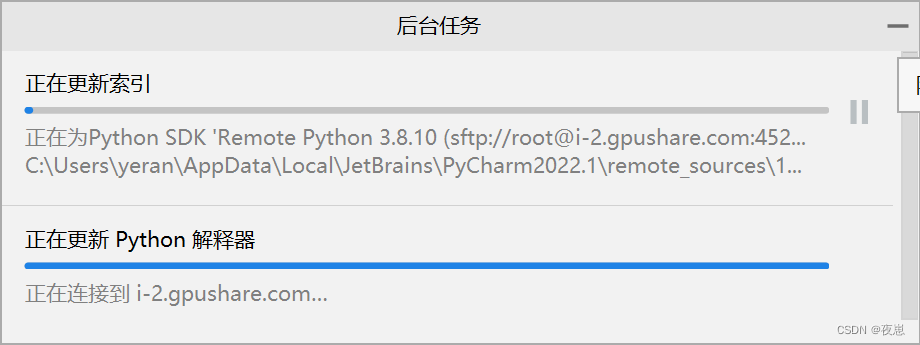
服务器设置成功后,会在后台进行更新解释器和服务器上下载的软件包,如果设置了自动上传,还会进行自动上传代码(如果数据集在项目中,也会一并上传,会导致上传时间很长,一般不建议将数据也通过此方式上传,可通过oss上传,见下文)
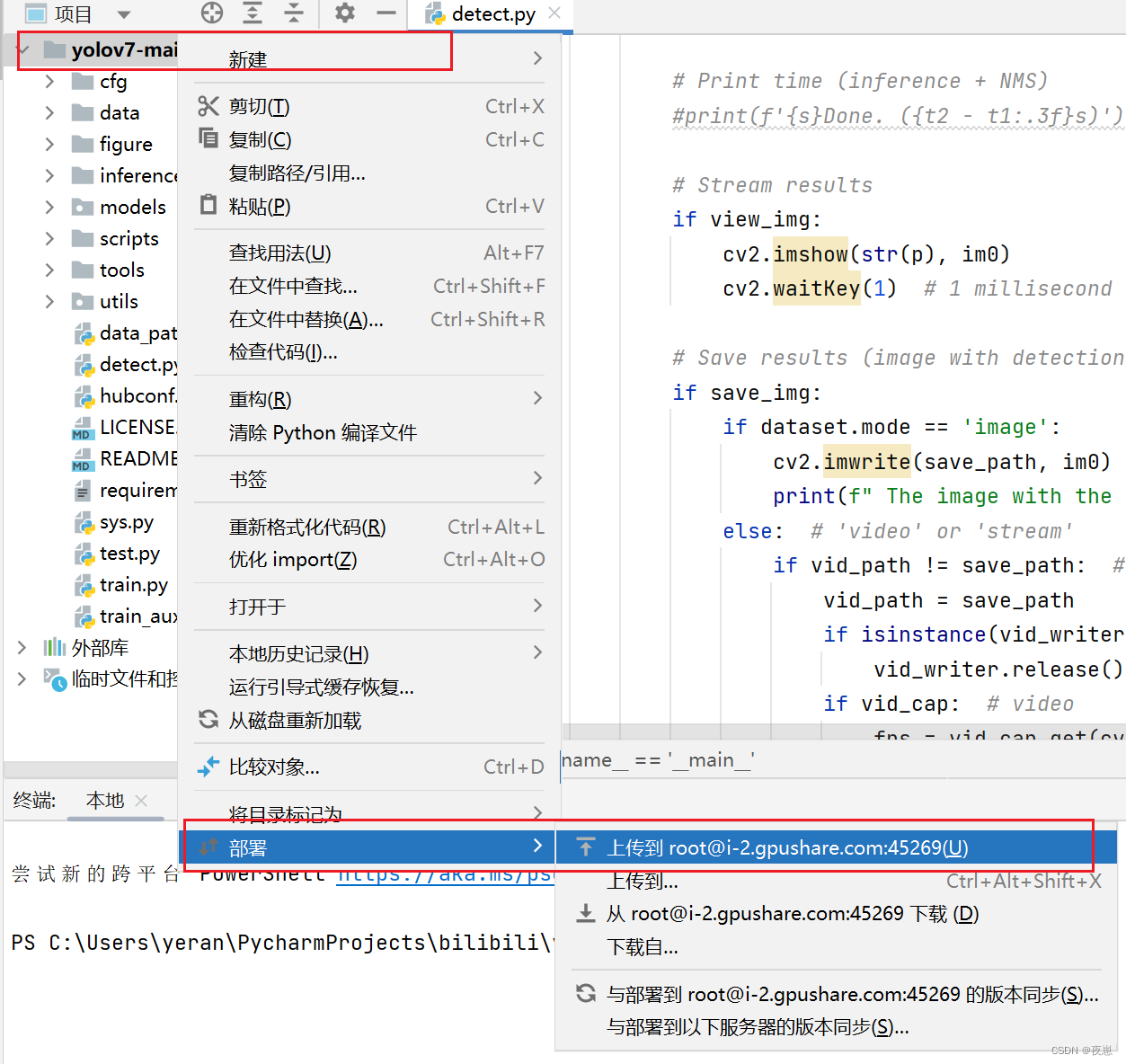
如果没有设置自动上传,通过右键项目根目录手动上传文件到服务器,如上图。上传成功后,可以通过恒源云网页端点击jupyterlab查看文件。
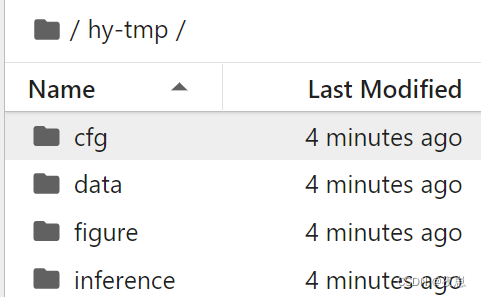 可以看到上传的文件,因为没有数据集,所以速度很快。
可以看到上传的文件,因为没有数据集,所以速度很快。
到此,pycharm配置基本完成。
数据上传
恒源云数据上传使用的是oss等多种方法,建议使用oss上传,首先下载oss到本地。
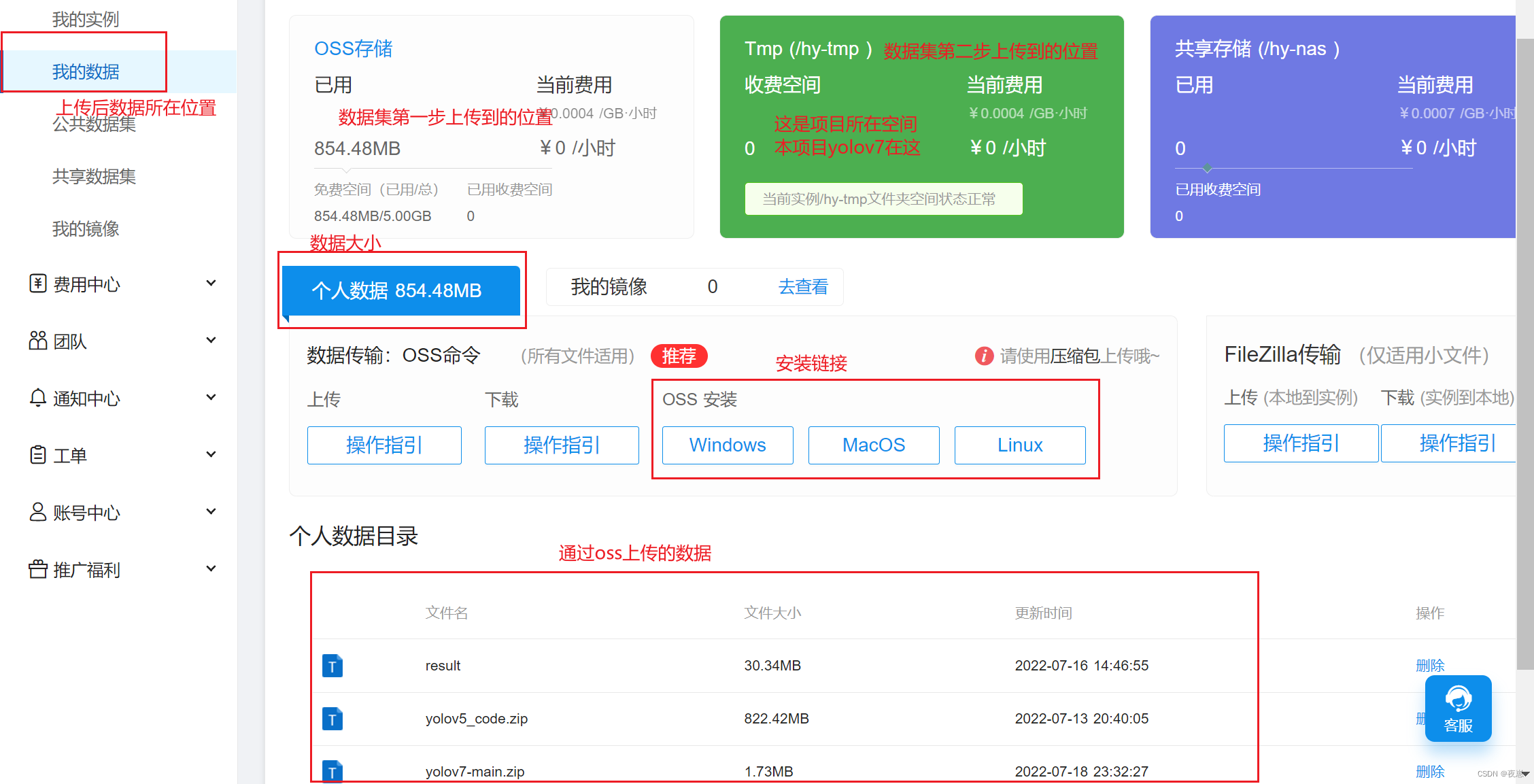
下载完成后打开oss.exe,输入login进行登录,输入恒源云的账号和密码,登录成功
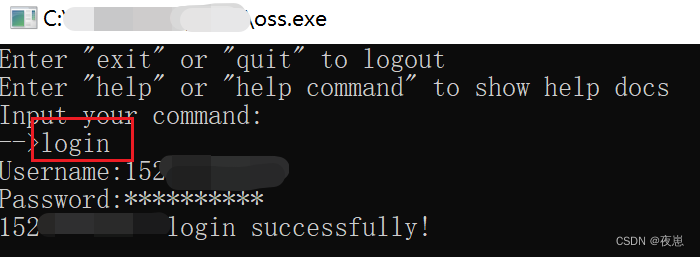
上传数据,注意只能上传压缩包。
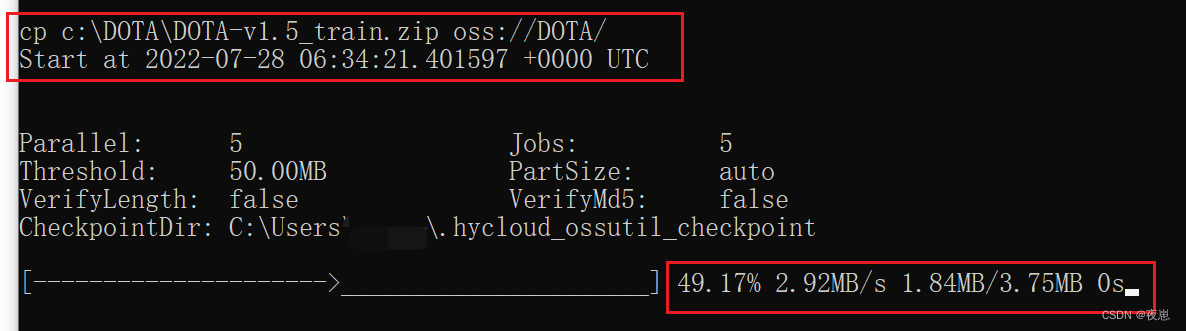
通过上图中的命令上传c盘中的DOTA数据集标注文件到oss中的DOTA文件夹,如下图。

将个人数据目录中的数据集复制到/hy-tmp目录下,通过在pycharm或者jupyterlab里的终端实现。此处为jupyterlab的终端实现,首先进行登录,然后通过命令行复制文件到hy-tmp目录,如下图。
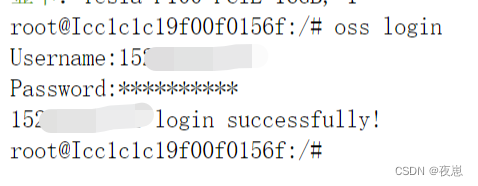
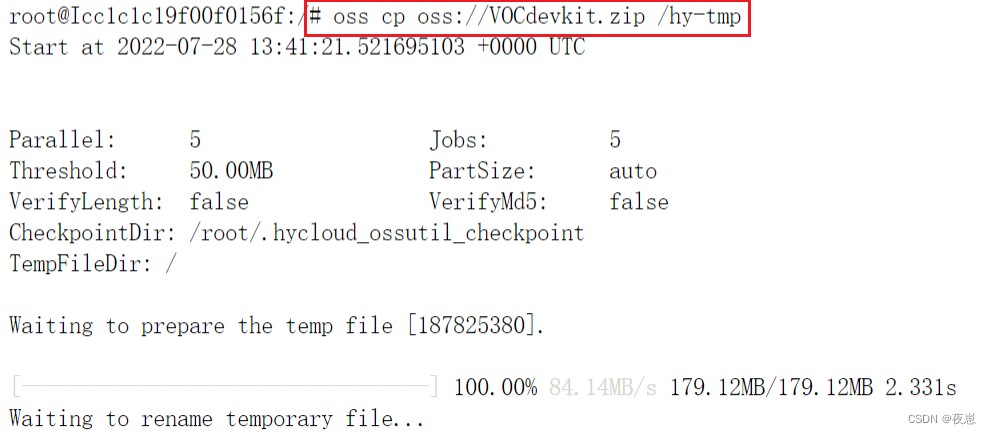
随后创建一个用来存放解压后文件的目录mydata,并将数据集解压到mydata文件夹下。

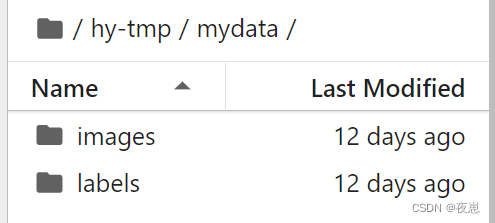
到此为止,pycharm和服务器全部配置完毕,将代码修改之后并上传到服务器上,即可在pycharm中点击运行了(注意requirements.txt中的环境要求)。如果程序报错可以看我另一篇博客,可能是因为一些设置或者包没安装等问题。
如果文章有错误,还请不吝赐教。
文章出处登录后可见!
